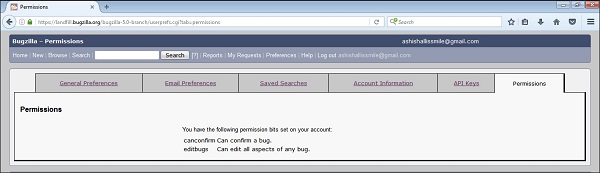Bugzilla – 快速指南
Bugzilla – 快速指南
Bugzilla – 概述
Bugzilla 是一个开源工具,用于跟踪项目或软件的错误和问题。它帮助开发人员和其他利益相关者跟踪产品的突出问题。
-
它由Terry Weissman于 1998 年用 TCL 编程语言编写。
-
后来,Bugzilla 是用 PERL 编写的,它使用的是 MYSQL 数据库。
-
Bugzilla 可以用作测试管理工具,因为它可以轻松地与其他测试用例管理工具(如质量中心、ALM、Testlink等)链接。
-
Bugzilla 为配置管理和复制问题提供了一个功能强大、易于使用的解决方案。
-
通过提供文档化的工作流程和良好绩效的积极反馈,它可以显着提高个人的生产力和责任感。
大多数商业和缺陷跟踪软件供应商在 Bugzilla 诞生之初就收取了巨额的许可费用。因此,Bugzilla 迅速成为开源用户的最爱,因为它起源于 Mozilla 的开源浏览器项目。它现在是衡量所有其他缺陷的最宝贵的缺陷跟踪系统。
Bugzilla 将权力交到个人手中,以提高业务价值,同时提供一个可用的框架,使自然关注细节和知识存储蓬勃发展。
Bugzilla – 主要功能
Bugzilla 具有许多键以及高级功能,这使其独一无二。以下是一些 Bugzilla 最重要的功能列表 –
-
Bugzilla 功能强大,并且具有高级搜索功能。
-
Bugzilla 支持用户可配置的电子邮件通知,只要错误状态发生变化。
-
Bugzilla 显示完整的错误更改历史记录。
-
Bugzilla 提供内部错误依赖跟踪和图形表示。
-
Bugzilla 允许用户附加 Bug 支持文件并对其进行管理。
-
Bugzilla 具有集成的、基于产品的、细粒度的安全架构,使其更加安全。
-
它具有完整的安全审计,并在 Perl 的污点模式下运行。
-
Bugzilla 支持强大、稳定的 RDBMS(Rational 数据库管理系统)后端。
-
它支持 Web、XML、电子邮件和控制台界面。
-
Bugzilla 具有广泛的自定义用户偏好功能。
-
它支持本地化的网络用户界面。
-
广泛的可配置性,因为它允许与其他测试管理工具一起配置以获得更好的用户体验。
-
Bugzilla 在不同版本之间具有平滑的升级路径。
在下一章中,我们将讨论安装 Bugzilla 的先决条件。
Bugzilla – 安装先决条件
要在服务器上安装和运行 Bugzilla,核心要求是安装 Perl。这意味着Bugzilla 可以安装在任何可以安装Perl 的平台上;包括 Windows、Linux 和 Mac OS X。
硬件要求
-
建议使用 4 GB RAM 或更多。
-
应该有一个快速处理器,例如,至少 3GHz 或更高。
-
硬盘空间取决于团队的规模和缺陷的数量。一个50GB的硬盘内存已经足够了。
软件要求
Bugzilla 需要一个数据库服务器、一个 Web 服务器和 Perl。在所有情况下,(越新越好)较新的版本有更多的错误修复,但它们仍然受到支持并且它们仍然不时获得安全修复。
-
Perl – Bugzilla 4.4 及更早版本需要 Perl 5.8.1 或更高版本,但 Bugzilla 5.0 及更高版本将需要 Perl 5.10.1 或更高版本。不建议在此阶段安装 Perl 5.8.x。相反,安装 Perl 5.12 或更高版本,因为这些新版本有一些有用的改进,这将提供更好的用户体验。
-
数据库服务器– Bugzilla 支持 MySQL、PostgreSQL、Oracle 和 SQLite。强烈推荐 MySQL 和 PostgreSQL,因为它们有来自 Bugzilla 的最佳支持,并且被 Bugzilla 开发人员每天使用。Oracle 有几个已知问题,并且是二等公民。在大多数情况下它应该可以正常工作,但在某些情况下也可能会失败。建议 SQLite 仅用于小型团队的测试目的。如果使用 MySQL,Bugzilla 4.x 需要 5.0.15 版本,但强烈推荐 5.5 或更新版本。对于 PostgreSQL 安装,需要 8.3 版。
-
Web 服务器– Bugzilla 对其 Web 服务器没有最低要求。建议安装 Apache 2.2,尽管 Bugzilla 也适用于 IIS(推荐 IIS 7 或更高版本)。为了提高 Apache 的性能,建议启用它的 mod_perl 模块。
Bugzilla – 安装
Bugzilla GIT 网站是获取 Bugzilla 的最佳途径。从网站下载并安装 GIT – https://git-scm.com/download并运行它。
git clone --branch release-X.X-stable https://github.com/bugzilla/bugzilla C:\bugzilla
其中,“XX”是 Bugzilla 稳定版本(例如 5.0)的 2 位版本号
另一种下载 Bugzilla 的方法是从以下链接 – https://www.bugzilla.org/download/并向下移动到稳定版本部分,然后从列表中选择最新版本,如下面的屏幕截图所示。单击下载 Bugzilla 5.0.3。
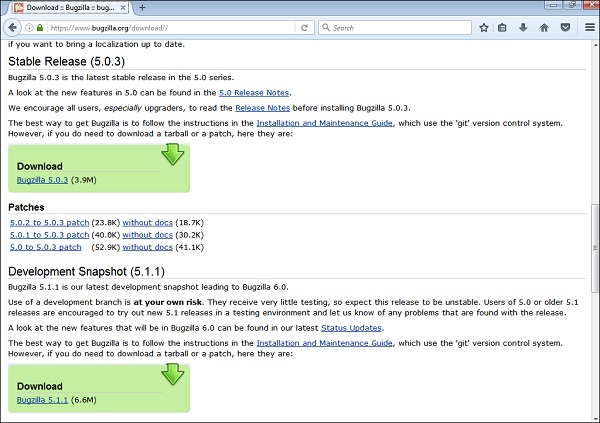
Bugzilla 是一个“tarball”(.tar.gz 扩展名),任何有能力的 Windows 归档工具都应该能够打开它。
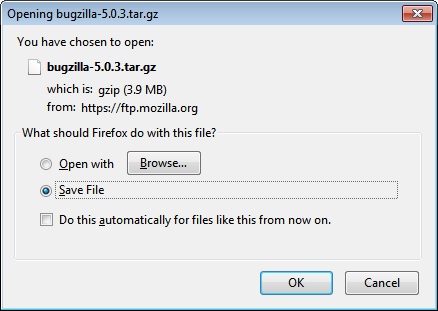
PERL 模块
Bugzilla 需要安装许多 Perl 模块。其中一些是强制性的,而其他一些启用附加功能的则是可选的。
在ActivePerl 中,这些模块在ActiveState存储库中可用,并与 ppm 工具一起安装。它可以在命令行上使用它,也可以只输入ppm并且用户将获得一个 GUI。
使用以下命令安装以下必需模块。
ppm install <modulename>
下面描述了一些最重要的 PERL 模块。
-
CGI.pm – 它是一个广泛使用的 Perl 模块,用于对 CGI(通用网关接口)Web 应用程序进行编程。它有助于为接收和处理用户输入提供一致的 API。
-
Digest-SHA – Digest-SHA1 模块允许您在 Perl 程序中使用 NIST SHA-1 消息摘要算法。该算法将任意长度的消息作为输入,并产生输入的 160 位“指纹”或“消息摘要”作为输出。
-
TimeDate – TimeDate 是用于表示时间/日期组合的类,并且是 Perl TimeDate 项目的一部分。
-
DateTime – DateTime 是用于表示日期/时间组合的类,并且是 Perl DateTime 项目的一部分。
-
DateTime-TimeZone – 此类是所有时区对象的基类。时区在内部表示为一组观察,每个观察描述给定时间段内与 GMT 的偏移量。
-
DBI – 它是 Perl 的标准数据库接口模块。它定义了一组方法、变量和约定,这些方法、变量和约定提供了独立于所使用的实际数据库的一致数据库接口。
-
Template-Toolkit – Template Toolkit 是 Perl 模块的集合,它实现了一个快速、灵活、强大和可扩展的模板处理系统。它可用于处理任何类型的文本文档,并且与输入无关。
-
电子邮件发件人– 电子邮件发件人取代了旧的和有问题的电子邮件发送库,它在处理简单的电子邮件发送任务方面做得不错,但由于多种原因,它不适合认真使用。
-
Email-MIME – 这是 Email-Simple 模块的扩展。它主要用于处理 MIME 编码的消息。它将消息作为字符串,将其拆分为其组成部分,并允许您访问消息的不同部分。
-
URI – 统一资源标识符是一个紧凑的字符串,用于标识抽象或物理资源。URI 可以进一步分类为统一资源定位符 (URL) 或统一资源名称 (URN)。
-
List-MoreUtils – 它在列表上提供了一些琐碎但通常需要的功能,这些功能不会进入 List-Util 模块。
-
Math-Random-ISAAC – ISAAC(间接、移位、累加、加法和计数)算法旨在获取一些种子信息并产生看似随机的结果作为输出。
-
File-Slurp – 此模块提供的子程序允许您通过一个简单的调用来读取或写入文件。它们设计简单,具有灵活的方式来传递或获取文件内容,并且非常高效。
-
JSON-XS – 此模块将 Perl 数据结构转换为 JSON,反之亦然。JSON-XS 的主要目标是正确,其次要目标是快速。
-
Win32 – Win32 模块包含访问 Win32 API 的函数。
-
Win32-API – 使用此模块,您可以从 Win32 的动态链接库 (DLL) 导入和调用任意函数,而无需编写 XS 扩展。
-
DateTime-TimeZone-Local-Win32 – 此模块提供了在 Windows 平台上确定本地时区的方法。
以下模块启用各种可选的 Bugzilla 功能;尝试根据您的要求安装这些 –
-
GD – 仅当您需要图形报告时才需要 GD 模块。
-
Chart – 仅当您希望图形报告作为 GD 模块时才需要此模块。
-
Template-GD – 此模块具有模板插件的模板工具包。
-
GDTextUtil – 此模块具有与 GD 一起使用的文本实用程序。
-
GDGraph – 这是一个使用 GD 模块创建图表的 Perl5 模块。
-
MIME-tools – MIME-tools 是 Perl5 MIME 模块的集合,用于解析、解码和生成单个或多部分(甚至嵌套的多部分)MIME 消息。
-
libwww-perl – Perl的万维网库也称为 libwww-perl。它是一组 Perl 模块,使 Perl 编程可以轻松访问向万维网发送请求。
-
XML-Twig – 它是一个 Perl 模块,用于有效地处理 XML 文档。该模块为文档提供了面向树的界面,同时仍允许处理任何大小的文档。
-
PatchReader – 该模块具有各种实用程序来读取和操作补丁和 CVS。
-
perl-ldap – 它是为 Perl 程序实现 LDAP 服务 API 的模块集合。该模块可用于搜索目录或执行维护功能,例如添加、删除或修改条目。
-
Authen-SASL – 该模块提供了一个所有协议都应该能够共享的实现框架。
-
Net-SMTP-SSL – 此模块为 Net-SMTP 1.04 提供 SSL 支持
-
RadiusPerl – 此模块提供简单的 Radius 客户端设施。
-
SOAP-Lite – 该模块是 Perl 模块的集合,它为客户端和服务器端的简单对象访问协议 (SOAP) 提供了一个简单而轻量级的接口。
-
XMLRPC-Lite – 这个 Perl 模块为客户端和服务器端的 XML-RPC 协议提供了一个简单的接口。
-
JSON-RPC – 一组实现 JSON RPC 2.0 协议的模块。
-
Test-Taint – 此模块具有测试污点的工具。
-
HTML-Parser – 该模块定义了一个类 HTMLParser,它作为解析 HTML 和 XHTML 格式的文本文件的基础。
-
HTML-Scrubber – 此模块有助于以可靠和灵活的方式清理 html 输入。
-
编码– 此模块提供 Perl 字符串与系统其余部分之间的接口。
-
Encode-Detect – 该模块是一个 Encode-Encoding 子类,用于检测数据的编码。
-
电子邮件回复– 此模块有助于回复电子邮件或消息。
-
HTML-FormatText-WithLinks – 此模块采用 HTML 并将其转换为纯文本,但将 HTML 中的所有链接打印为脚注。
-
TheSchwartz – 该模块是一个可靠的作业队列系统。
-
Daemon-Generic – 该模块提供了一个用于启动、停止、重新配置类似守护进程的程序的框架。
-
mod_perl – 该模块有助于将 Perl 解释器嵌入到 Apache 服务器中。
-
Apache-SizeLimit – 此模块允许您终止Apache httpd 进程,如果它们变得太大。
-
File-MimeInfo – 此模块用于确定文件的 MIME 类型。
-
IO-stringy – 该工具包主要提供用于在普通文件句柄以外的事物上执行传统和面向对象 (i/o) 的模块。
-
Cache-Memcached – 此模块是内存缓存守护进程 (memcached) 的客户端库。
-
Text-Markdown – 该模块是一个文本到 HTML 的过滤器;它将易于阅读/易于编写的结构化文本格式转换为 HTML。
-
File-Copy-Recursive – 该模块是一个 Perl 扩展,用于递归复制文件和目录。
在 Strawberry Perl 中,使用cpanm脚本安装模块。一些最重要的模块已经默认安装。其余的可以使用以下命令安装 –
cpanm -l local <modulename>
将使用checksetup.pl命令显示要安装的模块列表。
Bugzilla – 示例 Web 应用程序
Bugzilla 安装需要从几个技术方面着手。一些网站提供了 Bugzilla Web 应用程序——垃圾填埋场:Bugzilla 测试服务器就是其中之一。https://landfill.bugzilla.org/bugzilla-2.16.11/这是测试和演示网站。
注– 垃圾填埋场是测试安装 Bugzilla 错误跟踪系统的场所。如果您正在评估 Bugzilla,您可以使用它们来尝试。如果您是开发人员并想尝试重现某人报告的错误,它们也很有用。
导航到上述 URL 后,Bugzilla 主页将显示如下 –
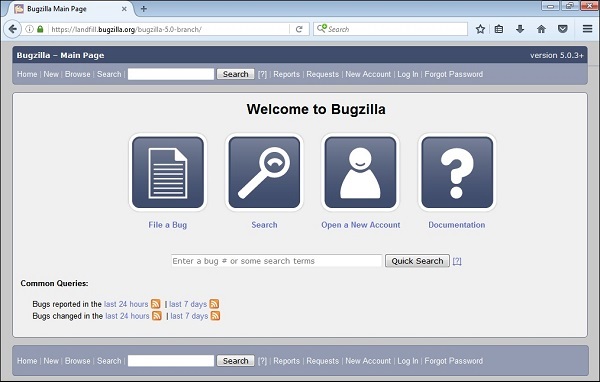
Bugzilla – 创建新帐户
创建帐户的过程类似于任何其他基于 Web 的应用程序,例如 Facebook、Gmail 等。
以下是创建帐户的步骤 –
步骤 1 – 转到https://landfill.bugzilla.org/bugzilla-5.0-branch/
步骤 2 – 在 Bugzilla 主页上,单击位于标题上的新帐户链接,如下面的屏幕截图所示。
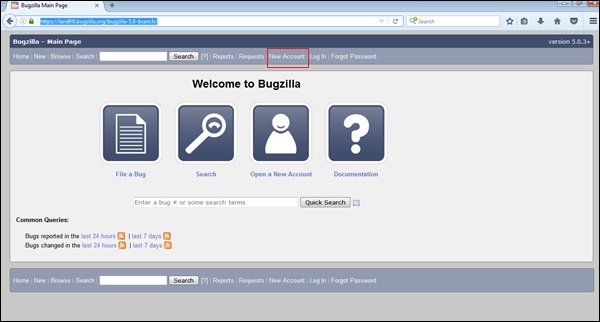
步骤 3 – 输入电子邮件地址并单击发送。
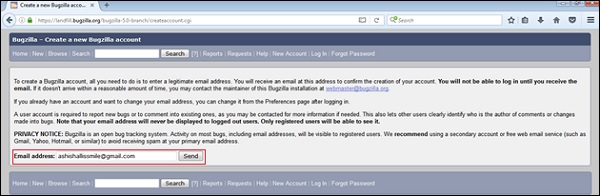
第 4 步– 很快,用户将收到一封发送到给定地址的电子邮件。此电子邮件应具有登录名和 URL 以确认注册。

第 5 步– 确认注册后,Bugzilla 将询问真实姓名(可选,但推荐)并要求用户输入密码并确认密码。根据 Bugzilla 的配置方式,密码可能存在最低复杂性要求。
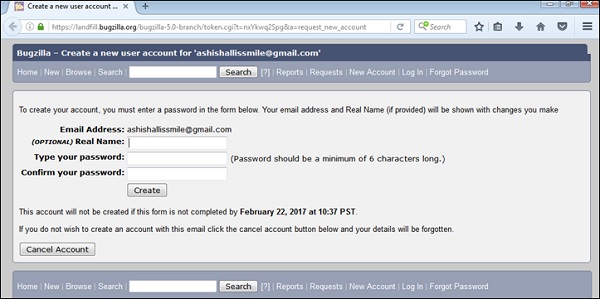
步骤 6 – 填写详细信息后,单击“创建”,屏幕上会显示成功创建帐户的消息,否则将显示错误消息。更正错误,然后单击“创建”。
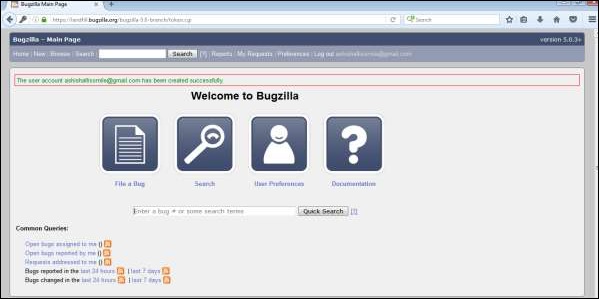
Bugzilla – 登录
要登录 Bugzilla,我们必须按照下面给出的步骤操作。
步骤 1 – 单击主页标题上的登录链接。
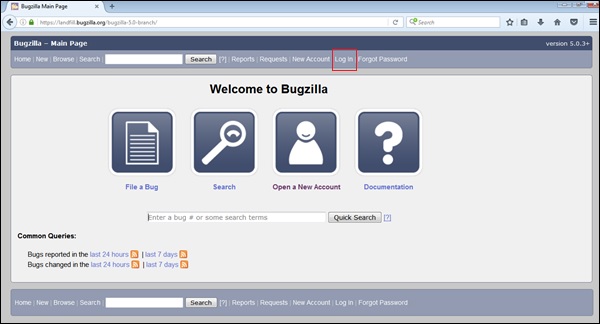
步骤 2 – 输入电子邮件地址、密码并单击登录
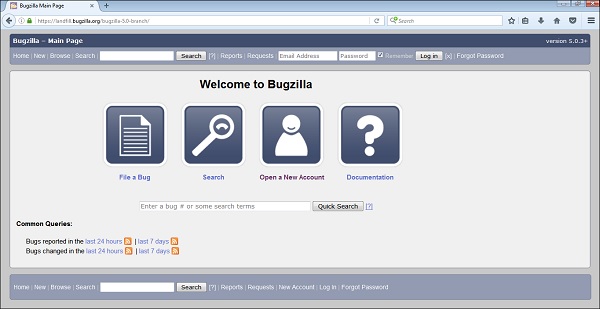
步骤 3 – 用户将成功登录;用户可以在标题部分看到他们的用户 ID。
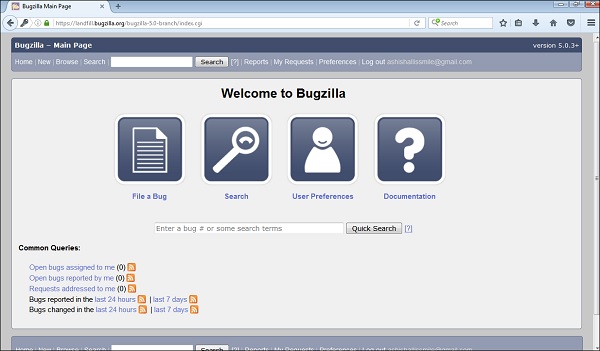
第 4 步– 用户可以在左下角看到分配给他的未解决的错误,由他报告以及向他提出的请求。

Bugzilla – 记录新错误
填充新错误的过程非常简单,下面已进行说明。
第 1 步– 单击页眉或页脚上的“新建”链接,或单击主页上的“提交错误”按钮,如下面的屏幕截图所示。
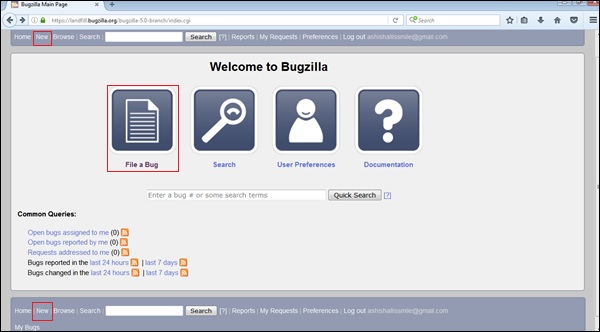
第 2 步– 现在,选择发现错误的产品组。
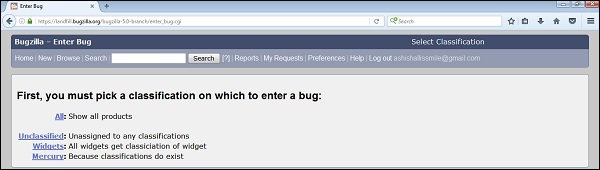
步骤 3 – 选择产品后,将出现一个表单,用户应在其中输入与错误相关的以下详细信息 –
- 输入产品
- 输入组件
- 给出组件描述
- 选择版本
- 选择严重性
- 选择硬件
- 选择操作系统
- 输入摘要
- 输入说明
- 附件
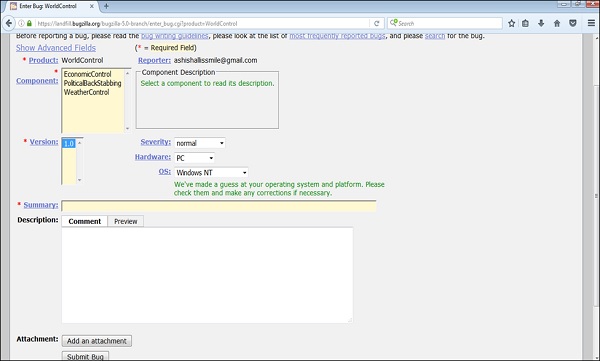
注意– 上述字段根据 Bugzilla 的定制而有所不同。必填字段用红色星号 (&ast) 标记。
第 5 步– 一旦用户开始输入摘要,Bugzilla 会过滤已登录的缺陷并显示列表以避免重复错误。
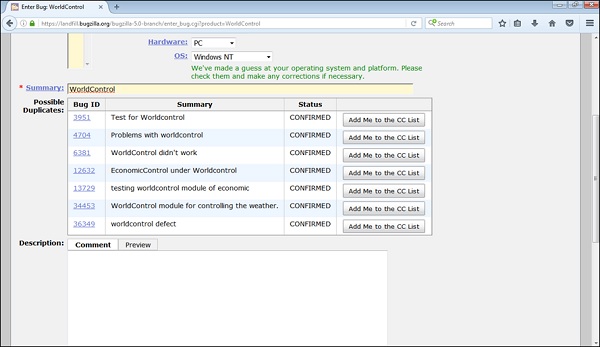
步骤 6 – 单击提交错误按钮以记录错误。
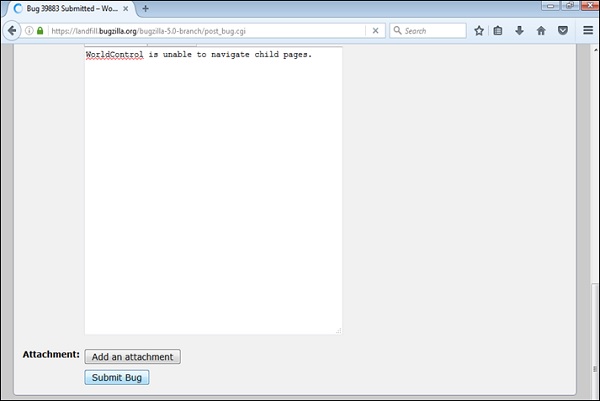
第 7 步– 一旦用户点击提交错误按钮,就会生成一个错误 ID,其中包含输入的错误详细信息。
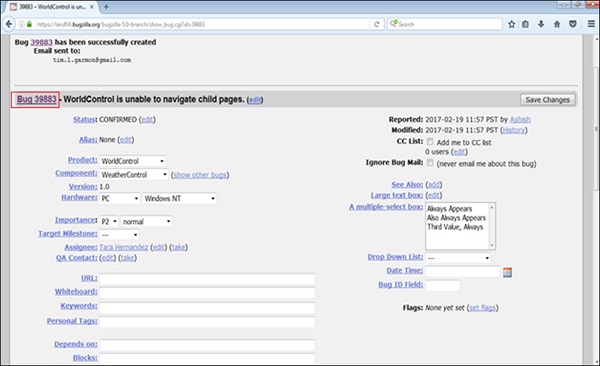
步骤 8 – 截止日期和状态将如下面的屏幕截图所示。
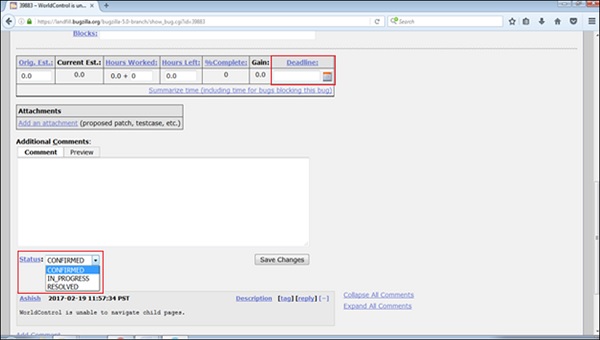
用户还可以向分配的错误添加附加信息,如 URL、关键字、白板、标签等。这些额外信息有助于提供有关所创建错误的更多详细信息。
- 大文本框
- 网址
- 白板
- 关键词
- 标签
- 取决于
- 块
在下一章中,我们将学习如何克隆错误。
Bugzilla – 克隆一个错误
Bugzilla 提供了“克隆”现有错误的功能。新创建的错误保留了旧错误的大部分设置。这有助于跟踪在新错误中需要不同处理的类似问题。
要使用它,请转到用户想要克隆的错误。然后单击错误页面页脚上的“克隆此错误”链接,如下面的屏幕截图所示。
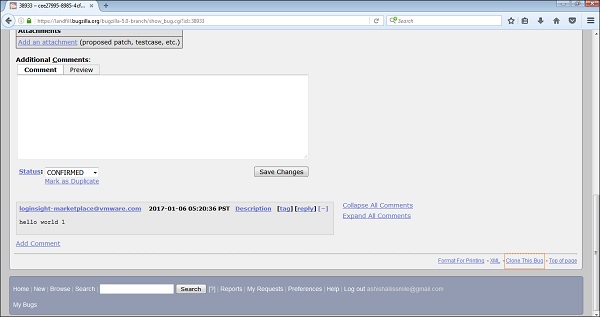
单击克隆错误链接后,该页面会将用户导航到产品组选择页面。进入选择页面后,用户必须选择产品。
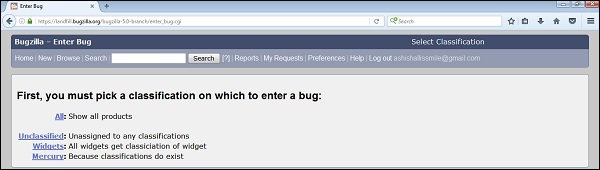
进入填充了与旧错误相同的值的错误页面。
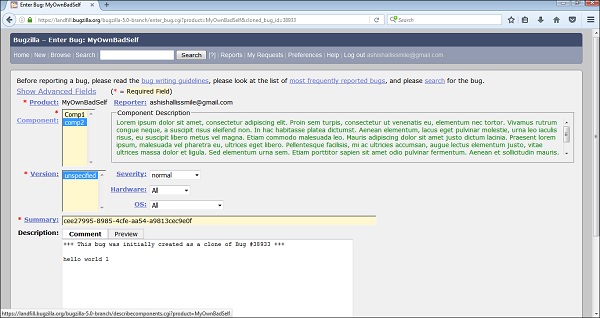
如果需要,用户可以更改值和/或文本。
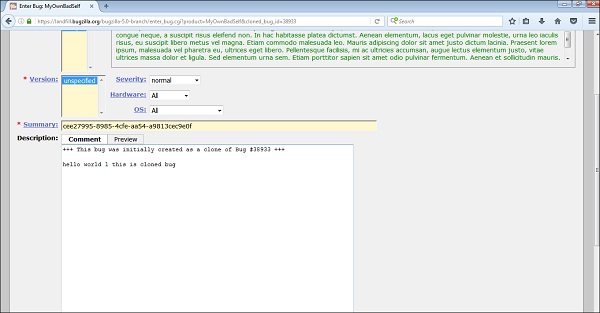
然后,单击提交错误。错误已成功记录,并带有依赖项详细信息。
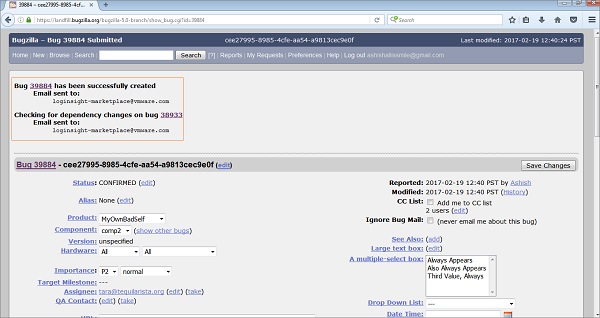
Bugzilla – 理解错误
Bugzilla 的主要功能或核心是显示错误详细信息的页面。请注意,大多数字段的标签都是超链接;单击它们将获得该特定字段的上下文相关帮助。标记为 &ast 的字段可能不会出现在每次安装 Bugzilla 时。
-
摘要– 这是问题的一句话摘要,显示在错误编号旁边的标题中。它类似于向用户提供错误概述的错误标题。
-
状态(和解决方案) – 这些定义了错误的状态 – 它甚至在被确认为错误之前就开始了,然后被修复并且修复被质量保证确认。安装时状态和分辨率的不同可能值应记录在这些项目的上下文相关帮助中。状态支持未确认、已确认、已修复、处理中、已解决、已拒绝等。
-
别名– 别名是错误的唯一短文本名称,可用于代替错误编号。它提供了唯一标识符并帮助在 Bug ID 不方便的情况下找到 Bug。它在搜索错误时很有用。
-
产品和组件– 错误按产品和组件划分。一个产品中可能有一个或多个组件。它有助于对错误进行分类,也有助于对它们进行隔离。
-
版本– “版本”字段通常包含产品已发布版本的编号或名称。它用于指示受错误报告影响的版本。
-
硬件(平台和操作系统) – 这些指示发现错误的测试环境或操作系统。它还提供了硬件的详细信息,如 RAM、硬盘大小、处理器等。
-
重要性(优先级和严重性) – 优先级字段用于确定错误的优先级。它可以由受让人、业务人员或其他有权更改的利益相关者进行更新。最好不要在其他人未提出的错误上更改此字段。默认值为 P1 到 P5。
-
严重性字段– 严重性字段表示问题的严重程度——从阻止程序(“应用程序不可用”)到微不足道(“轻微的外观问题”)。用户还可以使用此字段来指示错误是增强功能还是未来请求。常见的支持严重性状态是 – Blocker、Critical、Major、Normal、Minor、Trivial 和 Enhancement。
-
目标里程碑– 这是修复错误的未来日期。示例 – Bugzilla 项目的未来 Bugzilla 版本的里程碑是 4.4、5.0、6.0 等。尽管用户可以使用任何文本字符串,例如日期,但里程碑不限于数字。
-
分配给– 错误被分配给负责修复错误或可以根据业务需求检查错误可信度的人。
-
QA Contact – 负责此错误质量保证的人员。如果需要,可能是错误的报告者提供更多详细信息,或者在修复后可以联系以重新测试缺陷。
-
URL – 与错误关联的 URL(如果有)。
-
白板– 一个自由格式的文本区域,用于向错误添加简短注释、新观察或重新测试评论和标签。
-
关键字– 管理员可以定义可用于标记和分类错误的关键字 – 例如崩溃或回归。
-
个人标签– 关键字是全局的,所有用户都可以看到,而个人标签是个人的,只能由其作者查看和编辑。编辑这些标签不会向其他用户发送任何通知。这些标签用于跟踪用户个人关心的错误,使用他们自己的分类系统。
-
依赖关系(取决于和块) – 如果由于打开了一些其他错误(取决于)而无法修复错误,或者此错误阻止其他错误进行修复(块),则在此处记录它们的数量。
依赖树链接
单击 Dependency tree 链接将 bug 的依赖关系显示为树结构。用户可以在此页面更改显示和隐藏已解决错误的深度。用户还可以使用出现在摘要之前的 [-] / [+] 按钮折叠/展开树视图上每个非终端错误的依赖关系。
-
报告– 这是系统中人员记录错误的时间和日期。
-
修改– 这是系统中最后一次更改错误的日期和时间。
-
CC List – 除了报告者、受让人和 QA 联系人(如果启用)之外,在错误更改时收到邮件的人员列表。
-
忽略错误邮件– 如果用户不想收到来自此错误的电子邮件通知,则可以选中此字段。
-
另请参阅– 错误,在此 Bugzilla、其他 Bugzilla 或其他与此相关的错误跟踪器。
-
标志– 标志是一种状态,可以在错误或附件上设置,以指示错误/附件处于某种状态。每个安装都可以定义自己的一组标志,这些标志可以设置在错误或附件上。
-
时间跟踪– 此表格可用于时间跟踪。要使用此功能,用户必须是timetrackinggroup参数指定的组的成员。
-
原版。美东时间。− 此字段显示原始估计时间。
-
当前估计 − 此字段显示当前估计时间。该数字是根据工作小时数和剩余小时数计算得出的。
-
工作时间– 此字段显示处理特定缺陷的小时数。
-
剩余小时数– 此字段显示当前估算值。– 工作时间。此值 + 工作时间将成为新的当前估计值。
-
%Complete – 此字段显示任务完成的百分比。
-
Gain – 此字段显示错误比原始估计提前的小时数。
-
截止日期– 此字段显示此错误的截止日期。
-
附件– 用户可以将文件(证据、测试用例或补丁)附加到错误。如果有任何附件,它们会列在本节中。
-
附加评论– 如果用户/测试人员有什么值得说的话,用户可以在此处向错误讨论添加评论。
在下一章中,我们将学习如何编辑错误。
Bugzilla – 编辑错误
Bugzilla 提供了编辑现有错误的条款。用户可以在任何错误的生命周期内编辑错误。大多数字段都有一个编辑超链接。取决于 Bugzilla 的管理员提供不同字段的编辑选项。
在以下屏幕截图中,有许多具有编辑超链接的字段,例如 – 状态、别名、受让人、QA 联系人、“取决于”、大文本框、标志、抄送列表等。
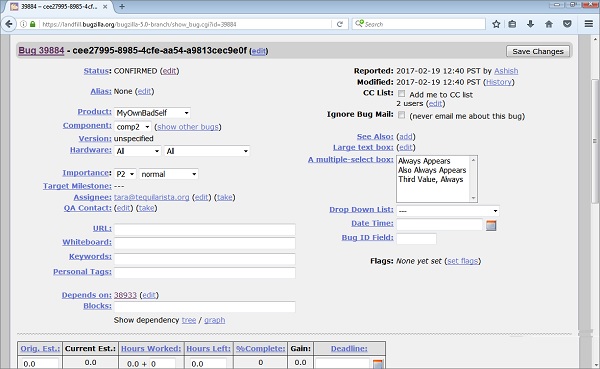
单击特定字段的编辑超链接,该字段将显示为可编辑,用户可以相应地编辑该字段。
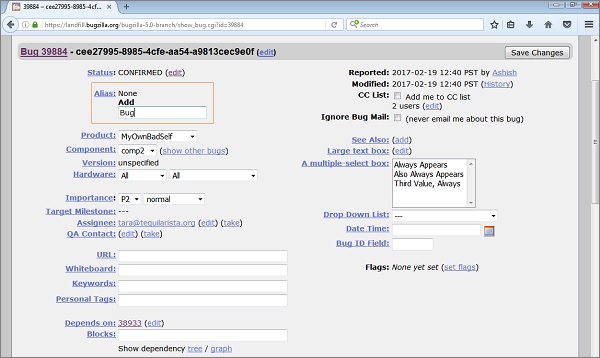
编辑完成后,单击页面右上角的“保存更改”按钮,如下面的屏幕截图所示。
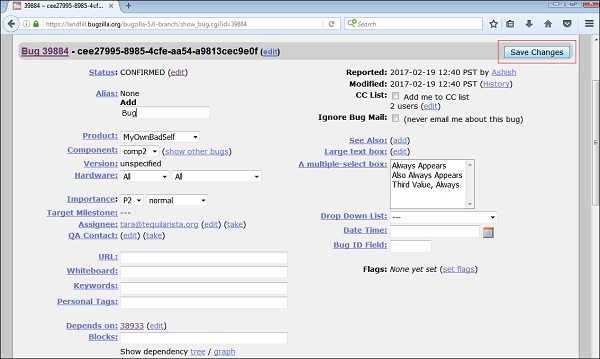
更改成功完成后,公告将显示错误详细信息,如下面的屏幕截图所示。
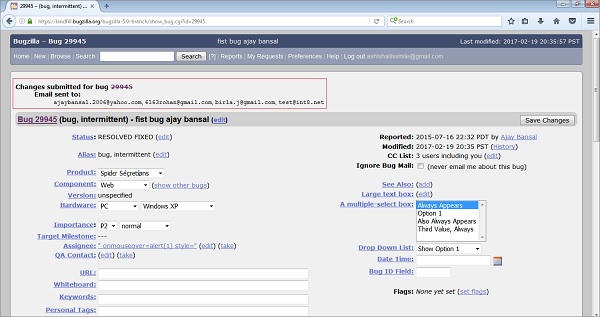
Bugzilla – 报告
报告有助于分析错误的当前状态。缺陷报告的目的是在缺陷生命周期的任何阶段查看缺陷的行为、交流、分析和当前阶段。在关闭缺陷并分析产品和开发质量之后,缺陷报告甚至很有用。
以下是有关各种 Bugzilla 报告的一些需要考虑的要点。
-
Bugzilla 支持那些具有 HTML 或 CSV 报告的表格报告。
-
可以以 1 维、2 维或 3 维方式查看表格报告。
-
Bugzilla 支持的最常见的报告类型是图形报告。
-
图形报告包含折线图、条形图和饼图。
-
报表功能基于搜索和过滤概念,用户为其提供条件。
-
用户提供他对垂直和水平轴的偏好,以绘制图形、图表或表格以及筛选条件,如项目、组件、缺陷状态等。
-
用户甚至可以为表格和图像选择 3-D 报告。
导航报告部分
要在 Bugzilla 中导航报告部分,我们应该按照下面给出的步骤进行操作。
步骤 1 – 单击主页标题中的报告链接。
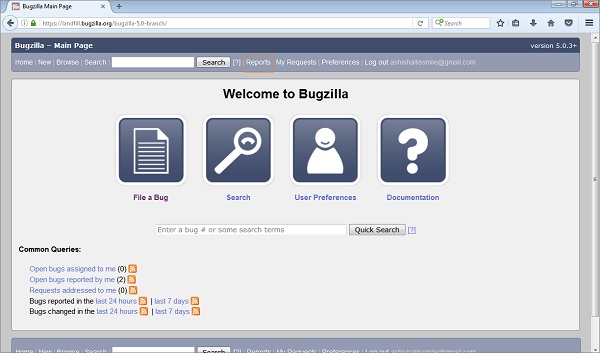
第 2 步– Bugzilla 显示报告和图表厨房页面。它有两个部分来生成不同类型的报告——表格报告和图形报告。
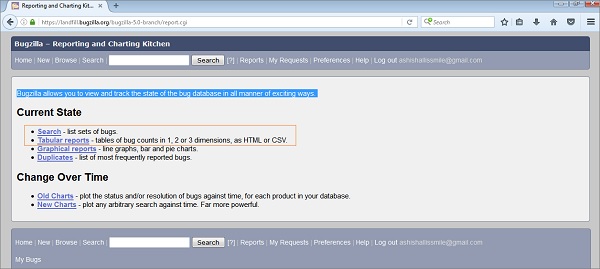
其他链接如 –
-
搜索– 它将用户导航到标准搜索页面。
-
重复– 它将显示最常报告的错误。
在下一章中,我们将了解什么是图形报告以及如何生成它们。
Bugzilla – 图形报告
图形报告是一组折线图、条形图和饼图。这些报告在很多方面都有帮助,例如,如果用户想知道哪个组件报告的缺陷数量最多并希望在图表中表示,那么该用户可以从以下两个选项中进行选择 –
- X 轴上的严重性
- Y 轴上的组件
然后点击生成报告。
它将生成包含重要信息的报告。类似地,用户可以从可用的组合中选择一定数量的组合。
生成图形报告
要在 Bugzilla 中生成图形报告,我们必须遵循以下步骤。
步骤 1 – 首先,单击主页标题处的报告链接。
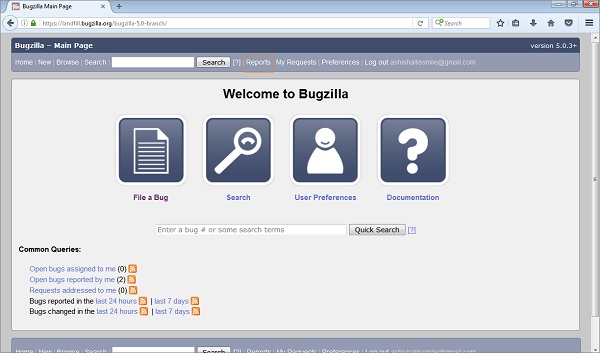
步骤 2 – 单击“当前状态”部分下列出的“图形报告”超链接,如下面的屏幕截图所示。
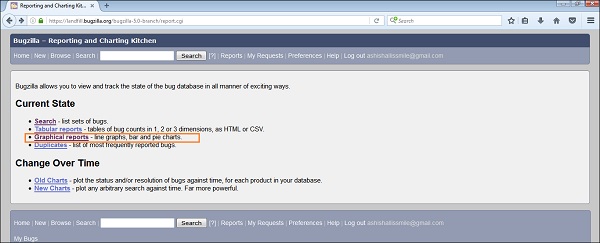
步骤 3 – 现在,设置各种选项以图形方式呈现报告。下面给出了一些重要的选项。
- 纵轴
- 横轴
- 多个图像
- 格式 – 折线图、条形图或饼图
- 绘制数据集
- 分类你的错误
- 对您的产品进行分类
- 对组件进行分类
- 分类错误状态
- 选择分辨率
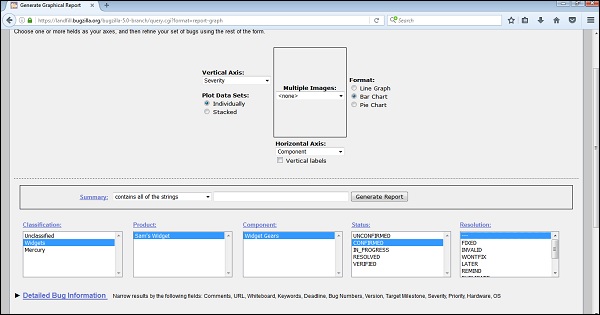
步骤 4 – 单击“生成报告”以显示条形图,其中错误的严重性是垂直轴,而组件“小部件齿轮”是水平轴。
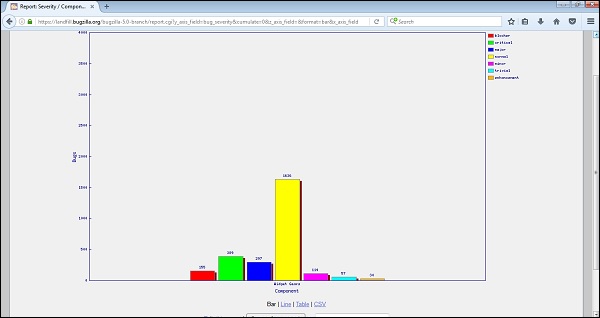
步骤 5 – 同样,可以为完成百分比与截止日期创建折线图。
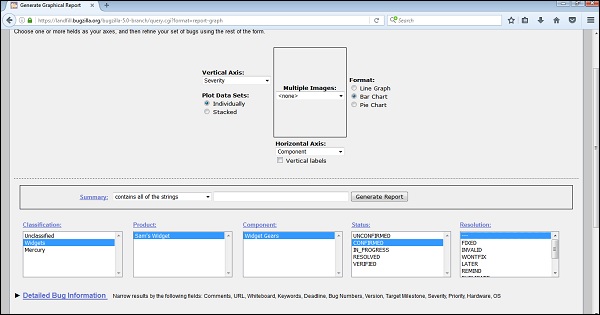
上述折线图的结果如下。
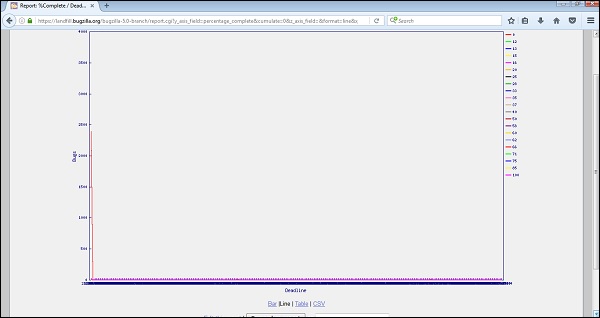
Bugzilla – 表格报告
表格报告以 HTML 或 CSV 格式表示 1、2 或 3 个维度的错误计数表。要在 Bugzilla 中生成表格报告,我们必须遵循以下步骤。
步骤 1 – 单击主页标题部分中的报告超链接,然后单击当前状态部分中的表格报告,如下面的屏幕截图所示。
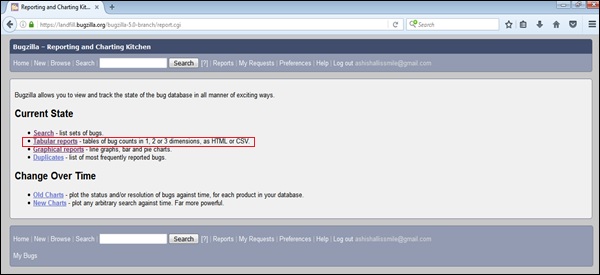
步骤 2 – 与图形报告类似,选择垂直、水平轴以及多个表格(如果需要)并在其他字段中提供详细信息。
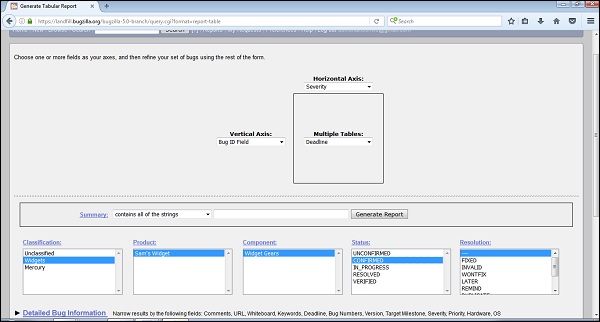
步骤 3 – 选择所有字段后,单击生成报告。根据截止日期,它生成多个表 –
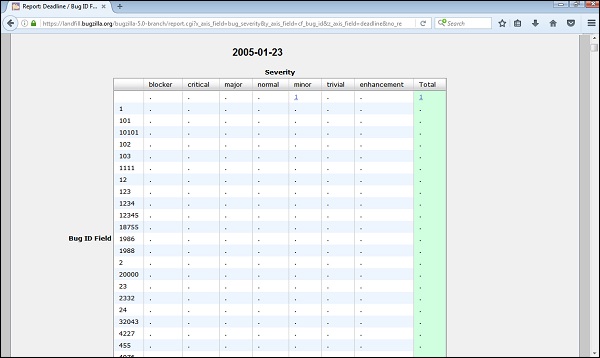
步骤 4 – 通过单击表格下方的 CSV 超链接,它将报告转换为 CSV 文件。
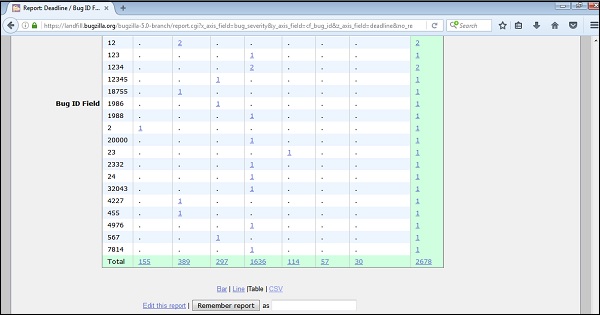
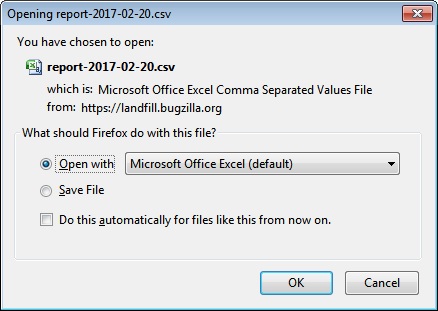
在相应的选择后单击“确定”,它将打开Excel表,其中包含所有数据表的详细信息。
Bugzilla – 重复
在 Bugzilla 中,重复项是最常出现的错误列表。
-
重复是最常见的开放错误。
-
Duplicates 将这些数字作为缺陷报告的直接和间接副本的Dupe Count。此信息有助于最大限度地减少重复缺陷的数量。
-
重复有助于节省 QA 工程师始终记录新缺陷的时间。
-
如果重复打开相同的缺陷而不仅仅是新缺陷,重复项还可以帮助利益相关者找出根本原因。
使用重复的错误列表
查看最常见的错误列表,并注意到相应的问题。如果问题在列表中被列为bug,则点击bug id查看详细信息并确认是否为同一问题。评论额外的观察结果,如果需要,将其与您的测试用例链接,如果关闭,则重新打开。
如果未列出确切的问题,请尝试查找已列出的类似缺陷。如果用户发现依赖于新观察的缺陷,他可以评论并链接缺陷。如果用户找不到缺陷,请记录一个新缺陷。
生成重复报告
要在 Bugzilla 中生成重复报告,我们必须遵循以下步骤。
步骤 1 – 单击主页标题中的报告超链接。
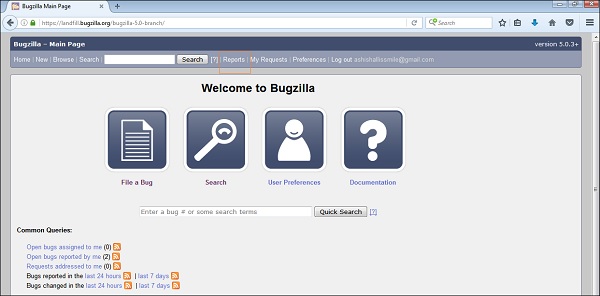
第 2 步– 单击“报告”后,“报告和图表厨房”页面将打开。单击“当前状态”部分下的“重复”超链接。
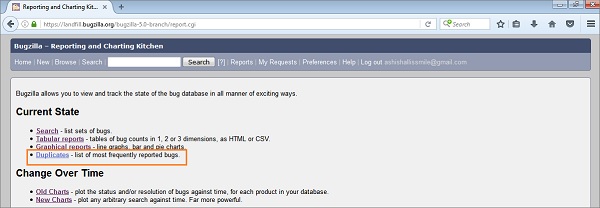
步骤 3 – 通过单击重复项,打开最常报告的错误表。它有各种不同的列,如 Bug Id、Dupe Count、Component、Severity、Priority、Target Milestone 和 Summary。
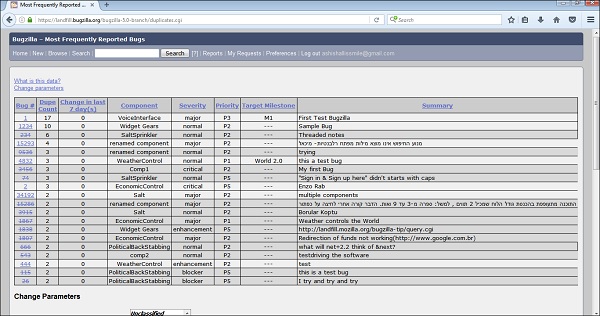
更改参数
这是一个有趣的功能,可以过滤或自定义最常报告的错误表。以下是一些重要的指针,详细解释。
-
限制到产品– 它根据特定的产品和组件过滤掉表格。用户可以通过按 CTRL + 单击从单个或多个产品中进行选择。
-
排序或限制时,使用– 它有两个选项,要么是整个列表,要么是当前可见的列表。
-
Max Rows – 用户可以给出一个数字来查看一页中的缺陷数量。
-
更改列是最后更改– 用户想要查看已发生更改的天数。
-
Open Bugs only – 这将过滤掉所有关闭的错误。结果将有一个仅包含未解决缺陷的列表。
当用户单击“更改”按钮时,所有这些过滤器都会更改,并且错误列表将被过滤掉。
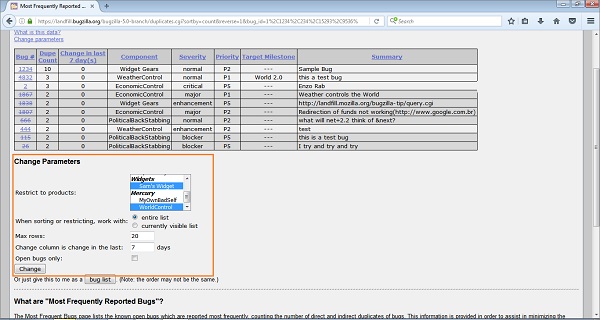
单击“或者只是将其作为错误列表提供给我”处的错误列表按钮时,结果表将以错误列表页面的格式显示,如下面的屏幕截图所示 –
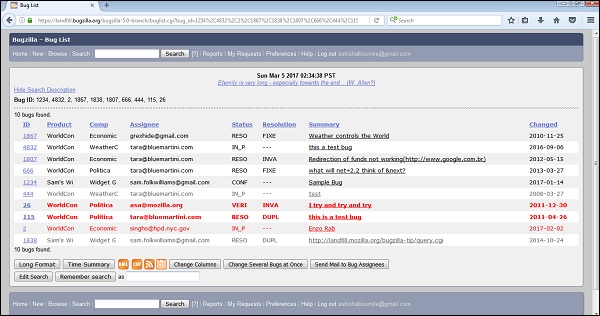
Bugzilla – 浏览功能
浏览功能是 Bugzilla 最重要的功能之一,用于查找/跟踪/定位现有记录的错误。
以下是使用此功能的步骤 –
步骤 1 – 单击主页标题上的浏览超链接。
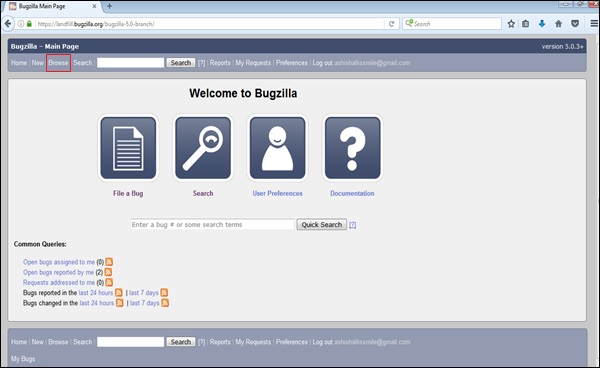
Step 2 – 一个窗口—— “选择要浏览的产品类别”,如下所示,用户可以根据类别浏览错误。选择产品“Sam’s Widget”或任何其他产品。
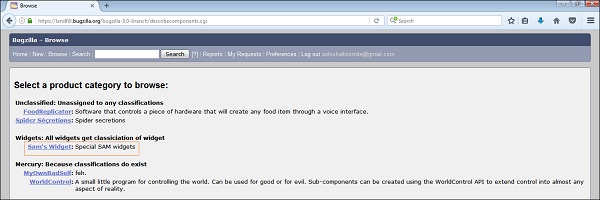
第 3 步– 它打开另一个窗口,在此 – 单击组件 Widget Gears。Bugzilla 组件是产品的子部分。例如,这里的产品是SAM’S WIDGET,其组件是WIDGET GEARS。一个产品可以列出多个组件。
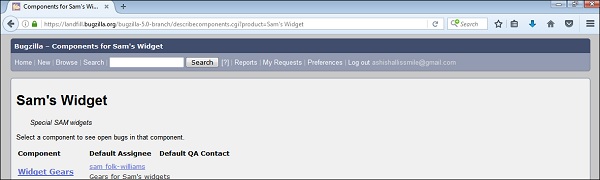
步骤 4 – 当您单击组件时,它将打开另一个窗口。在特定类别下创建的所有错误都将在此处列出。从该 Bug 列表中,单击Bug# ID以查看有关该 Bug 的更多详细信息。
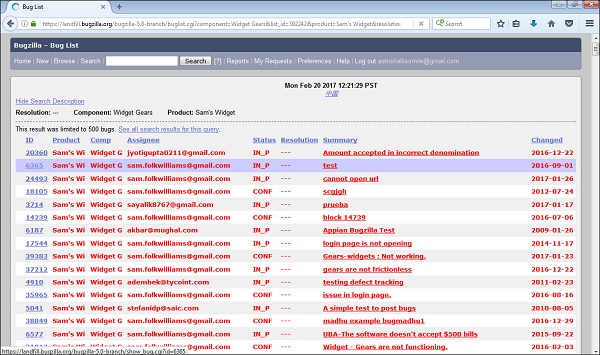
第 5 步– 单击 Bug ID 后,将打开另一个窗口,可以在其中详细查看有关 Bug 的信息。在同一窗口中,用户还可以更改受理人、QA 联系人或抄送列表。
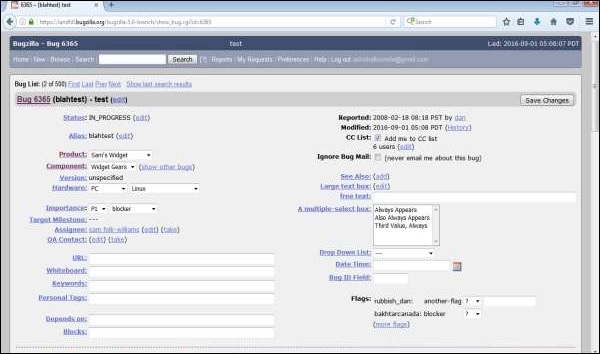
Bugzilla – 简单搜索
简单搜索功能可用于查找特定错误。它的工作原理类似于谷歌、必应、雅虎等网络搜索引擎。用户需要输入一些关键字然后进行搜索。
以下是使用简单搜索功能的步骤 –
步骤 1 – 单击主页标题中的搜索超链接。
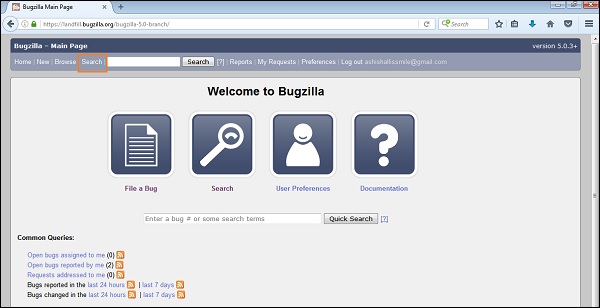
步骤 2 – 单击简单搜索部分,如下面的屏幕截图所示。
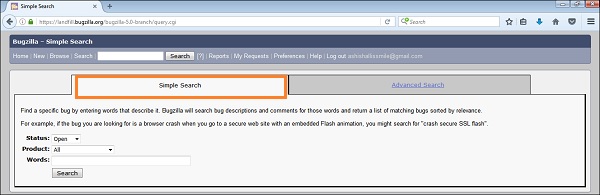
步骤 3 –从列表中选择错误的状态进行过滤。然后,从列表中选择产品并输入一些与错误相关的关键字。单击“搜索”按钮。
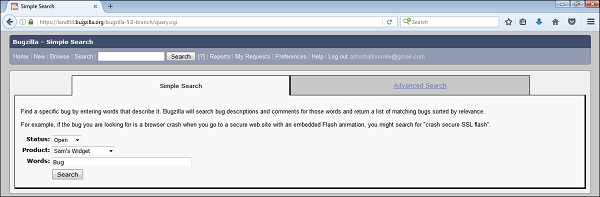
步骤 4 – 结果将如下面的屏幕截图所示。
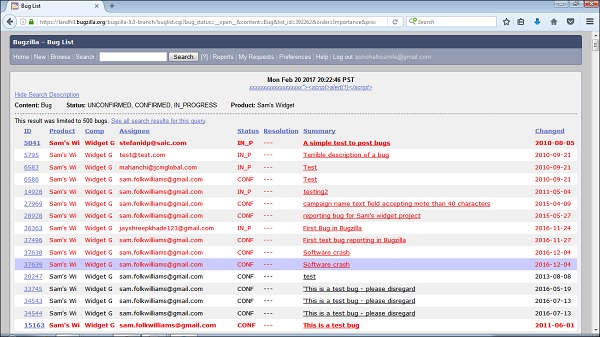
第 5 步– 在搜索页面的底部,有各种选项,例如如何查看您的错误 – XML格式、长格式或仅作为时间摘要。除此之外,还可以使用另一个选项——例如向错误受让人发送邮件、一次更改多个错误或更改屏幕列等。
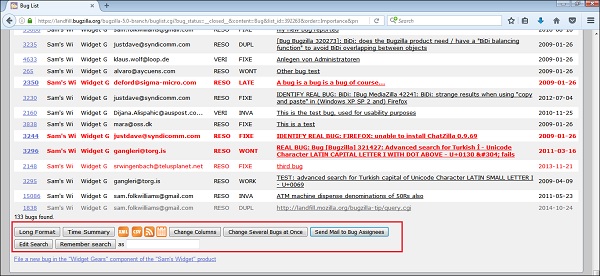
Bugzilla – 快速搜索
快速搜索功能是一种单文本框查询工具。它在 Bugzilla 主页上可用,如下面的屏幕截图所示。
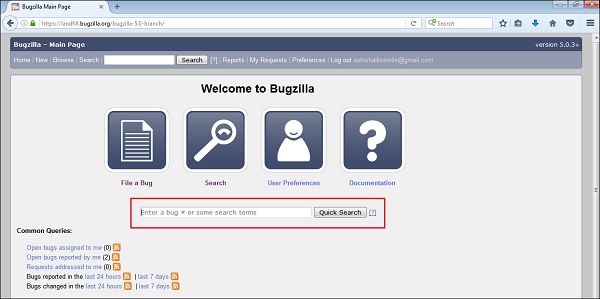
快速搜索功能使用元字符来指示要搜索的内容。例如,在快速搜索中输入bug|login会在 bug 的摘要和白板中搜索“bug”或“login”。用户还可以使用它通过输入其编号或别名来直接转到错误。
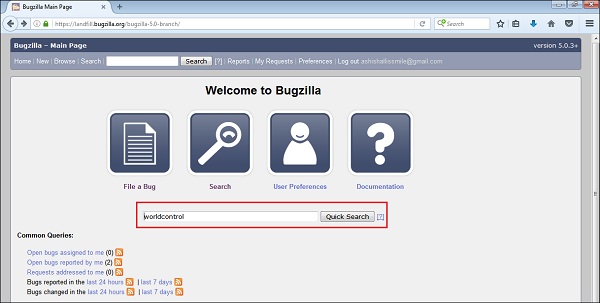
通过单击“快速搜索”按钮,它会显示错误列表,如下面的屏幕截图所示。
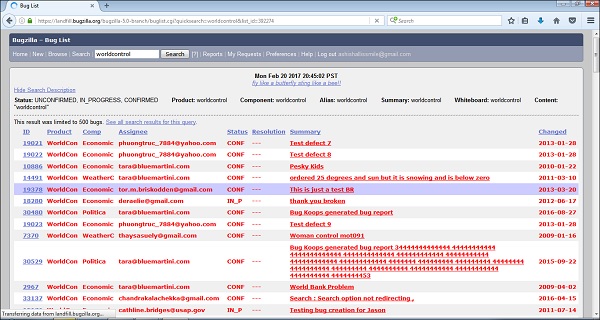
Bugzilla – 高级搜索
高级搜索页面显示了所有错误的列表,这些错误是使用用户加载的不同条件进行精确过滤的。
此高级搜索功能为错误中的所有字段选择不同的可能值。对于某些字段,可以选择多个值。在这些情况下,Bugzilla 会返回字段内容与任一选定值匹配的错误。如果没有选择,则该字段可以采用任何值。一个字段的多个值选择基于“OR”功能。如果在用户选择中匹配了一个或任何其他值,则会显示错误。
使用高级搜索
要在 Bugzilla 中使用高级搜索功能,我们必须按照以下步骤操作。
步骤 1 – 单击主页标题上的搜索超链接。您将获得两个选项卡,简单搜索和高级搜索,单击高级搜索选项卡。
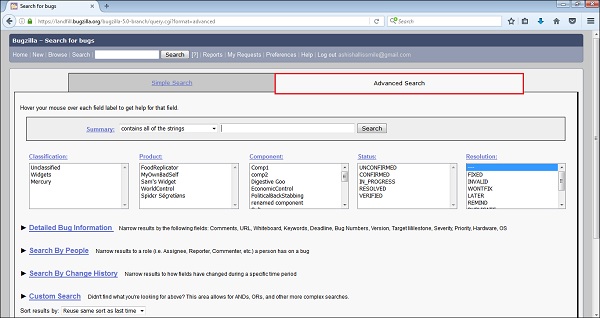
步骤 2 – 从摘要字段中选择所需的选项。然后,您可以输入关键字来识别或过滤错误。
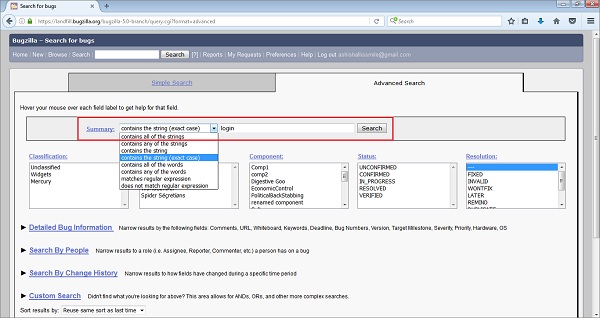
步骤 3 – 下一步是从分类框中选择错误的类别;在这里,我们选择了Widget。然后,选择在其下创建 Bug的产品;在这里,我们选择了Sam’s Widget。在Component框中,我们选择了Widget Gears。在“状态”框中,单击“已确认”并在“分辨率”框中选择“固定”,所有这些都显示在以下屏幕截图中。
注意– 所有这些字段都是可选的,取决于用户的选择。
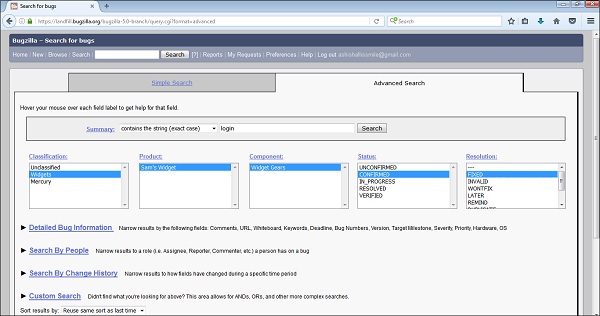
步骤 4 – 根据过滤器的要求输入所有字段后,单击“搜索”按钮。
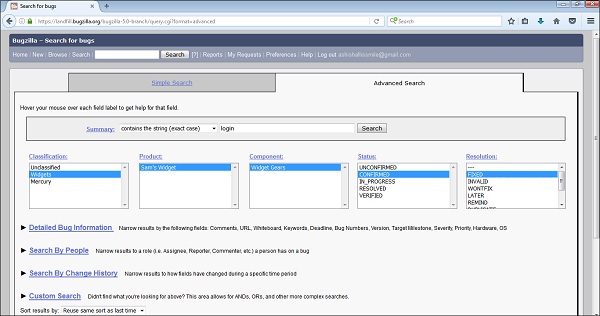
第 5 步– 高级搜索将检测错误,结果如下 –
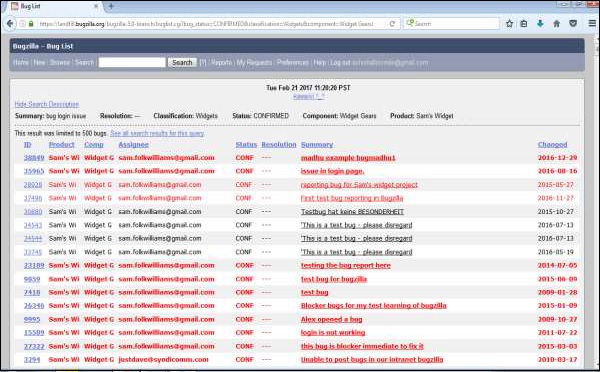
Bugzilla – 自定义搜索
自定义搜索是高级搜索的扩展功能。它的工作原理是——“在上面没有找到你要找的东西?即在高级搜索中”。该区域允许诸如 AND、OR 和其他更复杂的搜索之类的词。
自定义搜索的导航如下:搜索 → 高级搜索 → 向下并单击自定义搜索,如下面的屏幕截图所示。
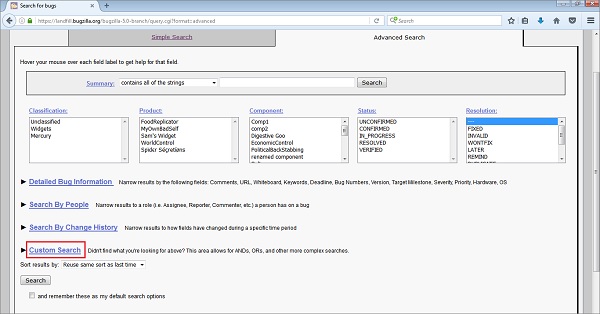
自定义自定义搜索
自定义搜索将选定字段与指定值的定义运算符进行比较。使用高级搜索选项中的标准字段可能会复制过多的内容。但是,用户可以组合诸如“Match ANY”或“Match ALL”之类的选项,使用括号进行组合和优先级来构建复杂查询的搜索。
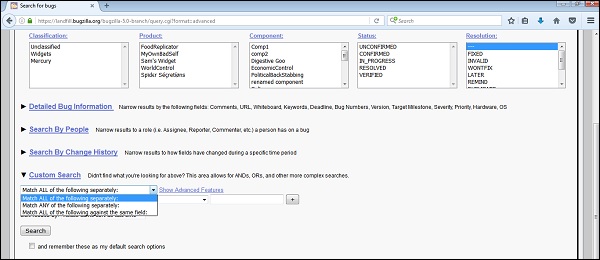
自定义搜索的每一行(称为“术语”)中有三个字段 –
-
字段– 正在搜索的字段的名称。
-
运算符– 比较运算符。
-
Value – 与字段进行比较的值。
可用字段列表包含为错误定义的所有字段。它包括任何自定义字段,以及其他一些字段,如受让人真实姓名、自错误更改后的天数、自受让人接触后的时间和其他可能对进一步搜索有用的内容。
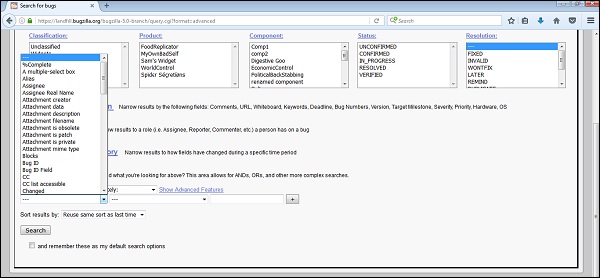
有多种运算符可用。有各种字符串匹配操作(包括正则表达式)、数字比较(也适用于日期)和搜索错误的更改信息。
当一个领域发生变化时,它从什么地方改变了,以及是谁做的。有特殊的运算符是空的和不为空的,因为 Bugzilla 无法区分一个值字段是故意留空还是一个意外留空。
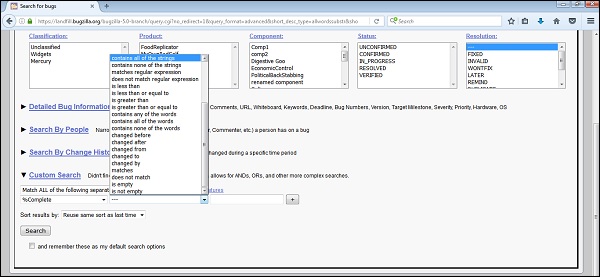
用户可以有n行来定义运算符、值和字段。它们上方有一个下拉框,用于定义这些行与搜索的关系。
分别匹配以下所有项、单独匹配以下任何一项或将以下所有项与同一字段匹配是下拉列表中列出的三个选项。第一个和第三个之间的区别可以用评论搜索来描述。如果搜索是 –
- 注释包含字符串 – “Bug”
- 注释包含字符串 – “issue”
在“分别匹配以下所有项”下,搜索将返回错误,其中一条评论中出现的“错误”可能是同一评论或任何其他评论中的“问题”。
在“将以下所有内容与同一字段匹配”下,两个字符串都需要出现在完全相同的评论中,即它将选择在同一评论中同时包含 Bug 和 issue 词的错误。
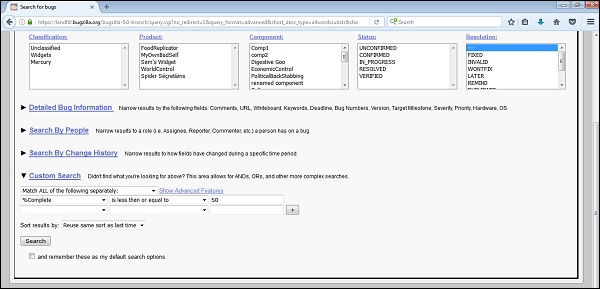
通过单击“显示高级功能”,更多功能或功能似乎可以使用复杂和特定的搜索。用户可以通过选中复选框来否定任何行。它还可以使用括号对搜索行进行分组,以确定不同搜索词的相关性。用户可以选择使用ALL(即 AND)或ANY(即 OR)来组合它们。

Bugzilla – 错误列表
一个错误列表是一个组搜索错误的基于用户输入。错误列表只不过是根据标准搜索或高级搜索中的不同条件过滤的错误。
列表的格式是可配置的。例如,可以通过单击列标题对其进行排序。可以使用列表底部的链接访问其他有用的功能,它们是 –
- 长格式
- XML(图标)
- CSV(图标)
- 饲料(图标)
- iCalendar(图标)
- 更改列
- 一次改几个Bug
- 向错误受理人发送邮件
- 编辑搜索
- 记住搜索为
下面详细解释了所有这些功能。
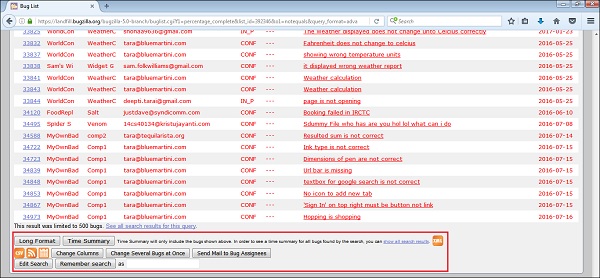
长格式
通过单击“长格式”按钮,它会提供一个大页面,其中包含每个错误字段的不可编辑摘要。
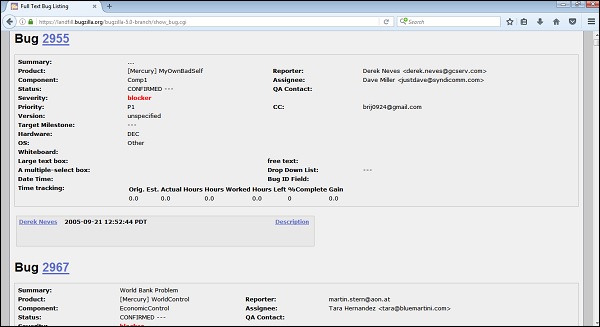
XML(图标)
通过单击 XML(图标),它将以表格格式显示的错误列表转换为 XML 格式。
![]()
CSV(图标)
它将错误列表转换为逗号分隔值,可以导入到电子表格或 Excel 工作表中。
![]()
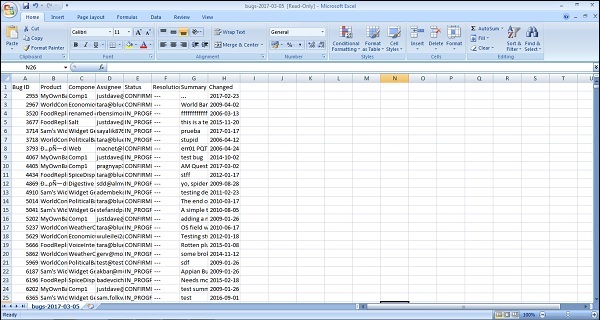
饲料(图标)
它将错误列表显示为Atom Feed。用户可以将此链接复制到他们最喜欢的提要阅读器中。要限制提要中的错误数量,请向 URL添加limit=n参数。
![]()
如果用户使用的是 Firefox,请单击状态栏中的实时书签图标,将列表另存为实时书签,如下面的屏幕截图所示。
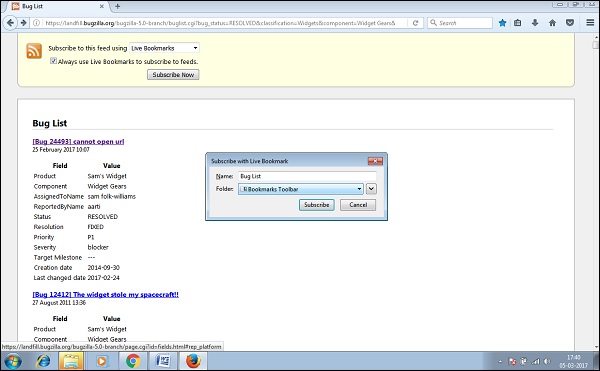
要限制提要中的错误数量,请向 URL添加limit=n参数。
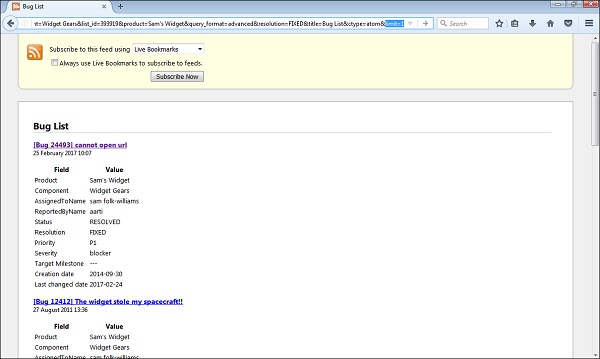
只有第一个错误显示为提要。
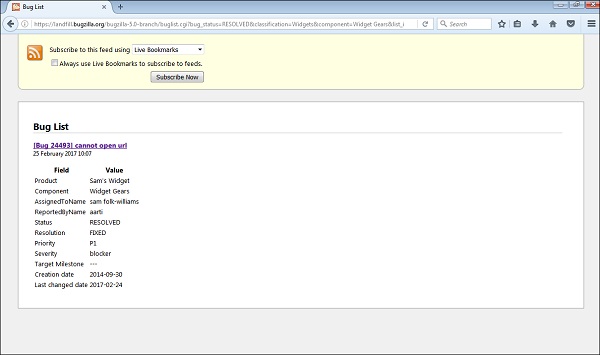
iCalendar(图标)
它将错误列表显示为 iCalendar 文件。每个错误都表示为导入日历中的待办事项。它仅在 Outlook 中受支持。只有在系统中配置了 Outlook 时,用户才能访问此功能。
更改列
它会更改出现在列表中的错误属性。用户可以使用此选项自定义错误列表的视图。通过单击“更改列”按钮,以下页面将显示用户选择。
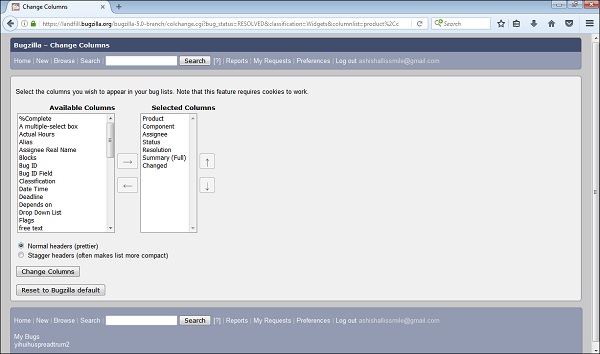
用户可以从可用列部分中选择一列或多列。这些应该显示在错误列表中。然后单击 →(向右箭头)以在“选定列”部分中显示此选择。
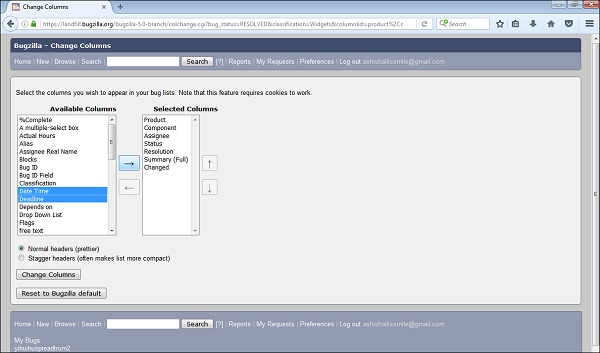
同样,用户可以从选定的列中取消选择任何列,然后单击 ←(向左箭头)。
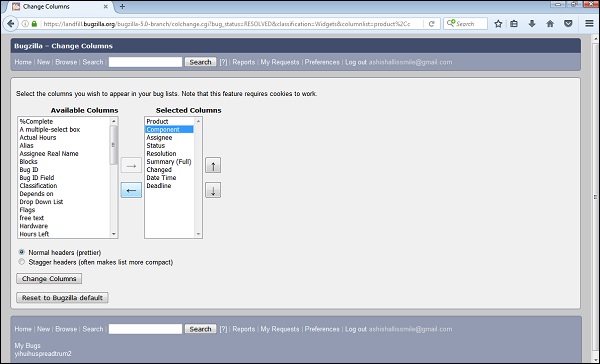
用户也可以通过单击 Selected Columns 部分右侧的向上和向下移动箭头来更改列的显示顺序。

通过单击“更改列”按钮,将自定义错误列表。否则,如果用户单击Reset to Bugzilla Default,它将变回默认设置。
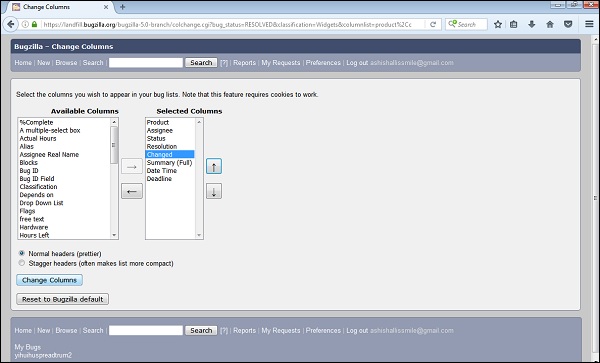
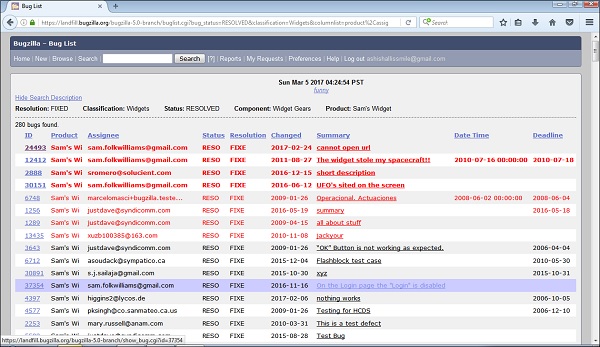
一次改几个Bug
如果一个帐户的权限足够大并且错误列表中出现了多个错误,则会显示“一次更改多个错误”并轻松对列表中的所有错误进行相同的更改——例如,更改它们的优先级。
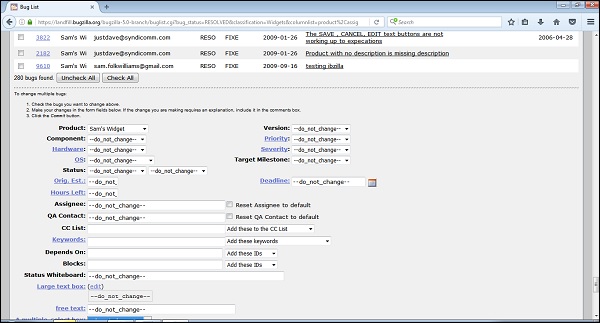
向错误受理人发送邮件
如果错误列表中出现多个错误,并且至少有两个不同的错误分配人,则会显示此链接。通过单击此链接,Outlook 将打开,如果它已配置或要求将 Outlook 配置为向列表中所有错误的受理人发送邮件。
编辑搜索
如果用户没有得到他想要的确切结果,用户可以通过此链接返回搜索页面并对搜索参数进行小的修改以获得准确的结果。
记住搜索为
用户可以给Search一个名字并记住它;页面页脚中将出现一个链接,可以快速访问以便稍后再次运行。
Bugzilla – 首选项
Bugzilla 中的首选项用于根据要求和指南自定义 Bugzilla 的默认设置。它也可以称为用户首选项。
有两种方法可以在首选项上导航 –
第一种方法是单击主页标题中的首选项超链接。
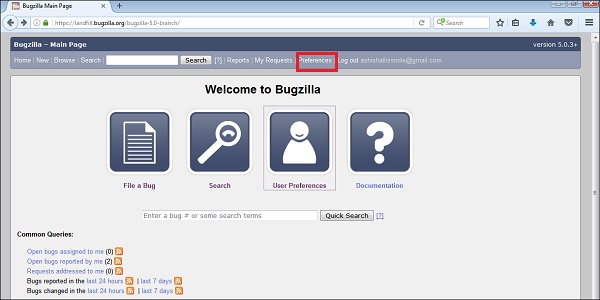
第二种方法是单击“用户首选项”按钮,该按钮显示在欢迎页面图标上。
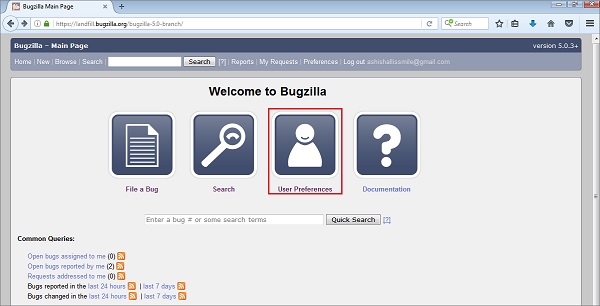
通过单击以下屏幕截图中概述的链接之一(红色),它们将显示可由用户自定义的不同类型的首选项。
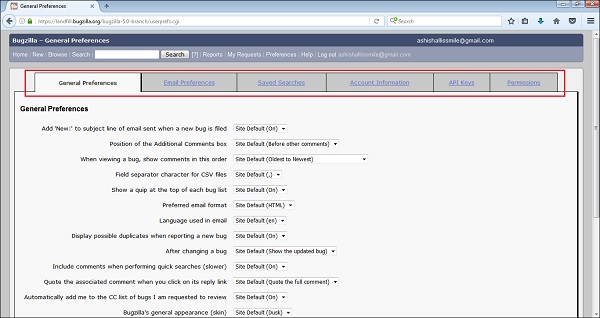
偏好类型
Bugzilla 支持以下六种类型的用户首选项。
- 一般偏好
- 电子邮件首选项
- 保存的搜索
- 帐户信息
- API 密钥
- 权限
在下一章中,我们将讨论关于 Bugzilla 的一般首选项。
Bugzilla – 一般首选项
General Preferences 允许更改 Bugzilla 的几个默认设置。管理员有权从此列表中删除首选项,因此用户可能看不到所有可用的首选项。
要导航到常规首选项,请单击 Bugzilla 主页上的首选项或用户首选项。默认情况下,“常规首选项”选项卡以不同的首选项打开,如下面的屏幕截图所示。
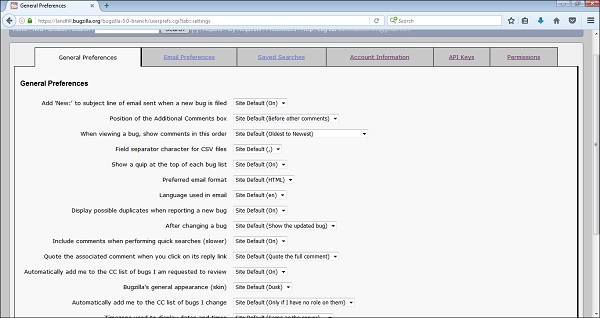
每个偏好都非常直接且不言自明。用户可以轻松理解该字段并从列表中选择选项。
例如 – 要设置“自动将我添加到我更改的错误的 CC 列表”,请从下拉列表中选择“始终”。
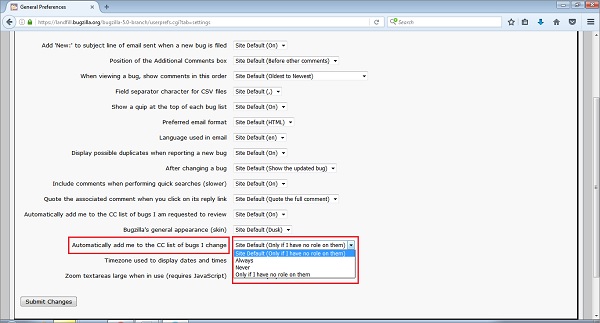
单击页面左下角的提交更改按钮。
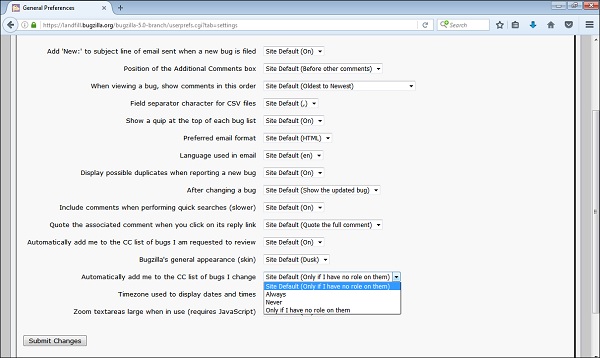
将出现一条成功的消息,上面写着 – “对您的常规首选项的更改已保存”,如下面的屏幕截图所示。
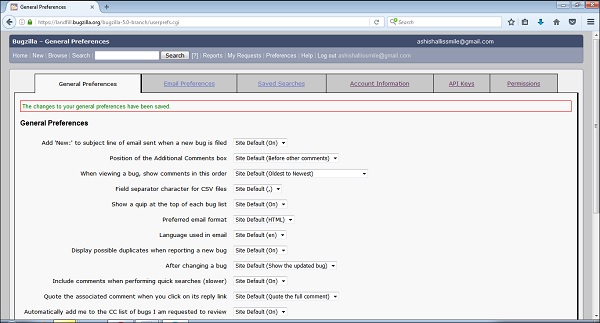
同样,可以同时更改其他常规首选项。
Bugzilla – 电子邮件首选项
Bugzilla 中的电子邮件首选项功能允许启用或禁用特定事件的电子邮件通知。一般来说,用户几乎可以完全控制 Bugzilla 向他们发送的电子邮件数量。如果用户希望收到尽可能多的电子邮件,请单击“启用所有邮件”按钮。如果用户根本不想收到来自 Bugzilla 的任何电子邮件,请单击“禁用所有邮件”按钮。
要导航,请转到主屏幕上的首选项/用户首选项选项,然后单击电子邮件首选项选项卡。
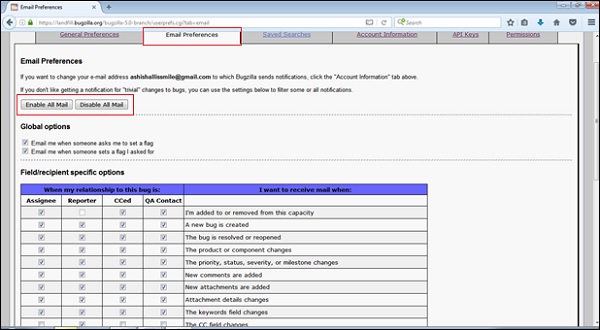
全局和特定选项
有两个全局选项;用户可以根据他们的要求来检查复选框以获取电子邮件。这些选项是 –
- 当有人让我设置一个标志时给我发电子邮件和
- 当有人设置我要求的标志时给我发电子邮件。
这些定义了用户希望如何接收有关标志的错误电子邮件。它们的使用非常简单:如果用户希望 Bugzilla 在上述任一条件下发送邮件,则启用复选框。
同样,用户可以根据“我想在什么时候接收邮件”选中字段/收件人特定选项的复选框
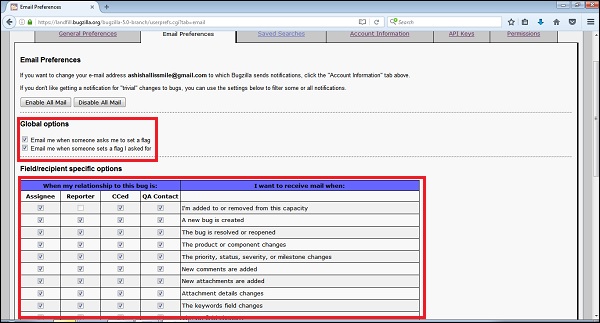
用户观看功能
Bugzilla 有一个称为用户观察的功能。当用户在文本输入框中输入一个或多个逗号分隔的其他用户帐户(通常是电子邮件地址)时,用户将收到其他用户发送的所有错误电子邮件的副本。如果开发人员更改项目或用户去度假,这个强大的功能非常重要和有用。
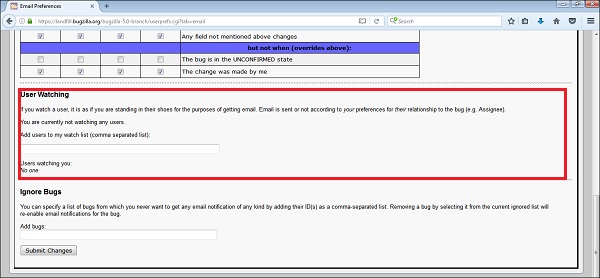
忽略错误功能
用户可以提及那些从不希望收到任何类型的电子邮件通知的错误列表。为此,用户需要添加错误 ID 作为逗号分隔的列表。用户可以随时从当前忽略的列表中删除错误,并重新启用该错误的电子邮件通知。做出选择后,单击页面左下角的提交更改按钮。
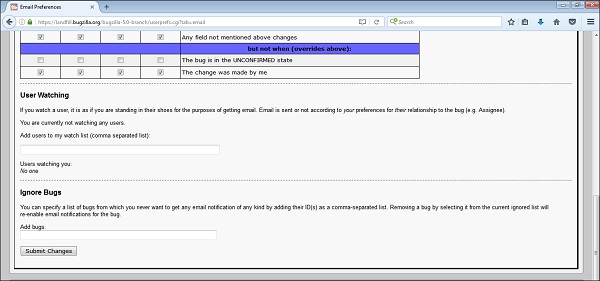
一条成功的消息将显示为“已保存对电子邮件首选项的更改”,如下面的屏幕截图所示。
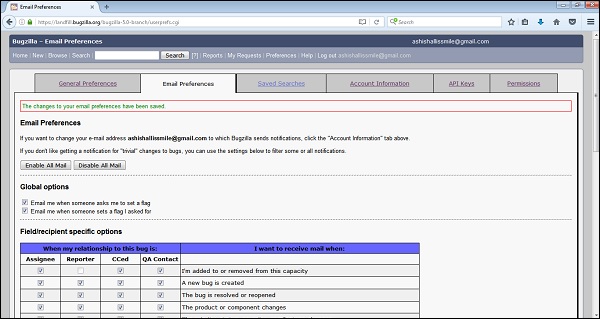
Bugzilla – 保存的搜索
在此选项卡中,用户可以查看和运行由用户创建的任何已保存搜索以及组的其他成员在querysharegroup 中定义的任何已保存搜索。
对于“保存的搜索”选项卡,转到“首选项”→ 单击“保存的搜索”选项卡。
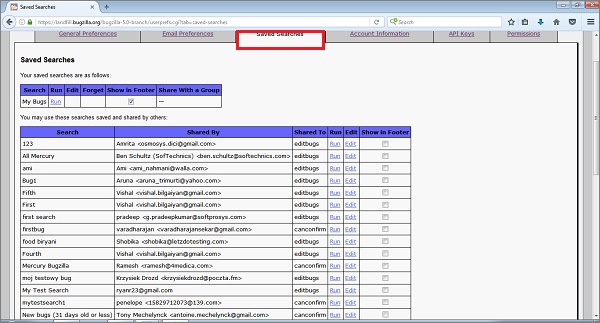
用户可以通过单击以下屏幕截图中突出显示的 RUN 命令从已保存的搜索中运行他的错误。
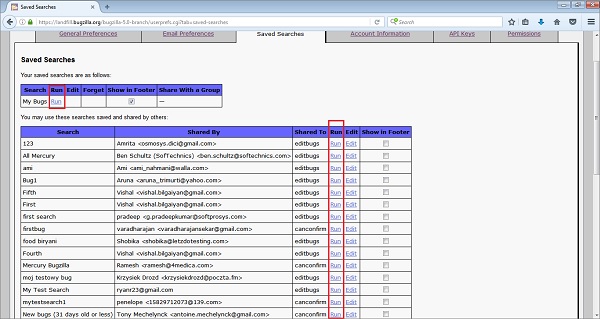
单击 RUN 后,错误列表页面显示如下 –
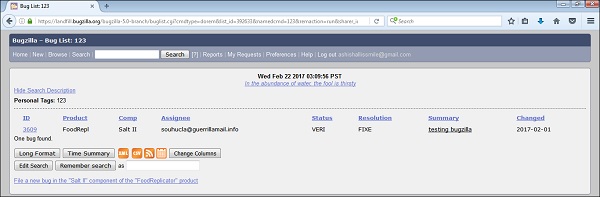
将保存的搜索添加到页面页脚
可以从此屏幕将保存的搜索添加到页脚。如果有人与组共享搜索,则共享者可以通过选中不同已保存搜索的复选框来选择在页脚中显示。根据权限,其他成员可以选择在页脚中显示复选框。
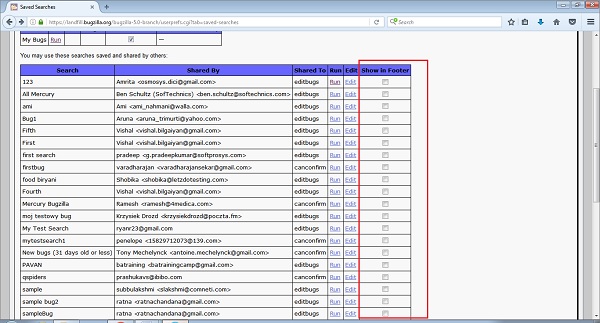
完成所有更改和选择后,单击页面左下角的“提交更改”按钮。
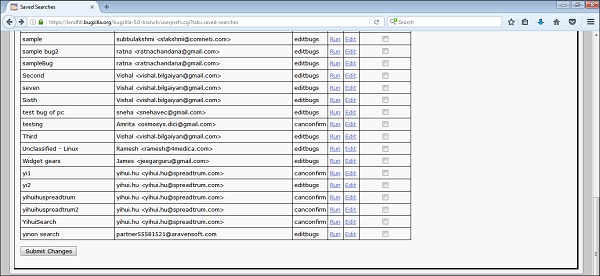
将显示一条成功消息“对您保存的搜索所做的更改已保存”,如下面的屏幕截图所示。
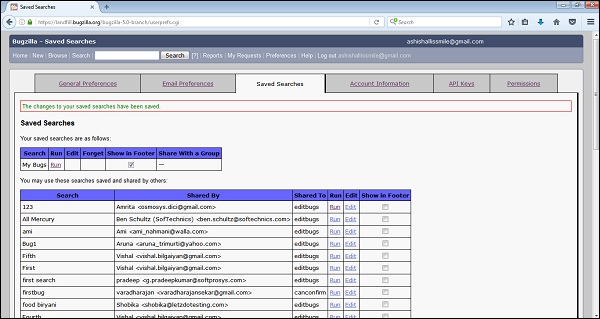
Bugzilla – 帐户信息
在此选项卡中,用户可以查看他们在注册时提供的帐户信息。它还提供了用户可以更改密码的功能。
更改密码
要更改帐户密码,需要以下条目 –
- 在密码文本框中提供当前密码以验证帐户。
- 在字段中输入新密码 – 新密码。
- 在确认新密码字段中重新输入新密码。
- 用户可以在“您的真实姓名(可选,但鼓励)”字段中更改姓名。
- 提供电子邮件地址。
完成所有条目后,单击“提交更改”,如下面的屏幕截图所示。
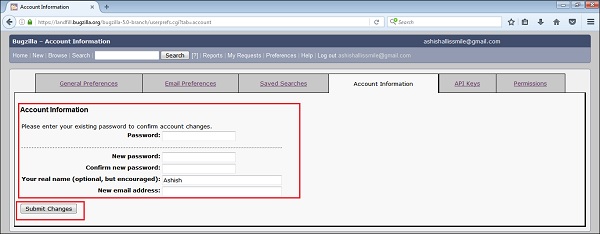
成功的消息显示为“您的帐户信息的更改已保存”,如下面的屏幕截图所示。

Bugzilla – 权限
在此选项卡中,用户可以看到管理员提供的所有权限。Admin 可以拥有所有的权限,并且根据用户的角色,admin 为不同的用户提供不同的权限。
在这种情况下,用户有两个权限 –
-
canconfirm – 可以确认日志。
-
editbugs – 可以编辑错误的所有方面。
类似地,用户可以查看不同的权限名称,并且有一个简单易懂的解释。